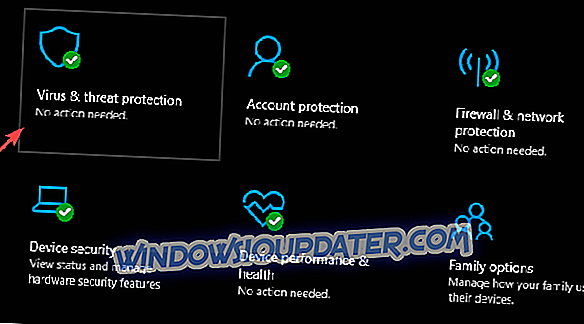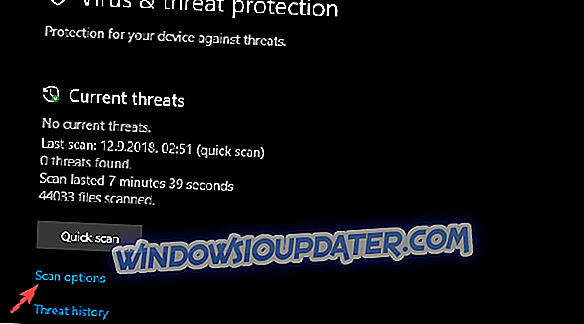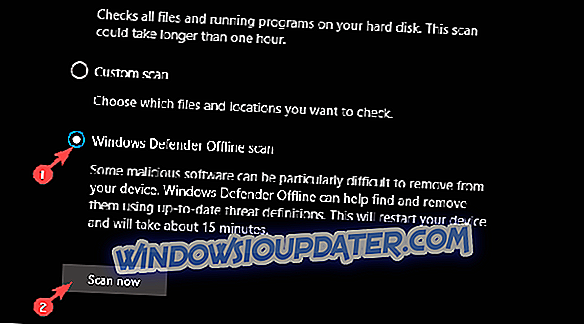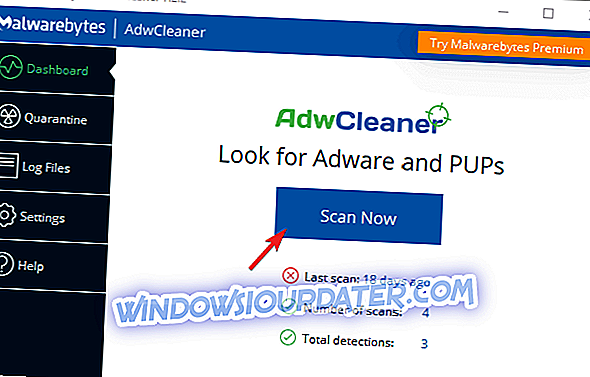Desværre arbejder de cyberkriminals chok-og-awe-skræmmende taktik stadig. Mange Windows-brugere falder stadig for de lunefulde gimmicks, nogle af dem bliver røvet af de dyrebare data, mens andre bliver helt overvældet af adware og PUPs. En almindelig falsk alarm informerer brugerne om, at deres bærbare batteri er korrumperet, og de skal reparere det med et tilsluttet værktøj.
Vi sørgede for at forklare alt og give dig muligheder for at håndtere det. Sørg for at kontrollere artiklen i detaljer og find ud af, hvordan du løser dette problem.
Korrupt batteri prompt og hvordan man reparere det
Lad os starte med det vigtigste afskedige faktum. Dit batteri kan ikke blive beskadiget. Det kan ødelægge hurtigere end normalt, det kan have forskellige hardware-baserede problemer. Men det kan ikke blive ødelagt. Hvad ser vi på, er scammy malware i aktion.
En af de mange falske advarsler, som beder om de uerfarne brugere. De klikker på pop-upen og tænker på, at meddelelsen kommer fra systemet. I håb om at løse dette kritiske problem åbner de deres system for ondsindede angribere, og det er da de virkelige problemer starter.
Disse kan føre til et nyligt populært ransomware-angreb, eller hele dit system kan blive smittet med en virus eller adware. Normalt vil de foreslå at installere et frivoløst tredjepartsværktøj, der vil reparere batteriets korruption. Derfor er tilstedeværelsen af antimalware-løsningen, det være sig Windows Defender eller en tredjeparts suite, af største vigtighed.
Så hvis du nogensinde ser en prompt, der hævder at dit stykke hardware, især batteri, er ødelagt, undgå det som en pest. Klik ikke på det og download ikke noget, det tilbyder.
Sådan fjerner du "Fix corrupted battery" scam
Desuden vil du sandsynligvis fjerne den fra god og gøre din pc sikker at bruge igen. Dette er det næste skridt, du skal følge igennem. De fleste af antimalware-løsningerne vil håndtere det automatisk. Afhængig af værktøjets kvalitet kan disse ondsindede grusomheder dog glide ind uden detektion.
Men ikke for godt! Ved at udføre en dyb scan skal du kunne rense alt. Desuden foreslår vi at bruge nogle slags anti-PUP og anti-Adware værktøj til at rense alle berørte browsere. Vi fremlægger proceduren for Windows Defender og Malwarebytes AdwCleaner. Selvfølgelig kan du bruge en hvilken som helst kombination af sikkerhedsprogrammer til at få de samme resultater.
Følg disse instruktioner for at udføre en dyb scanning med Windows Defender:
- Åbn Windows Defender fra proceslinjen meddelelsesområdet.
- Vælg Virus og trusselsbeskyttelse .
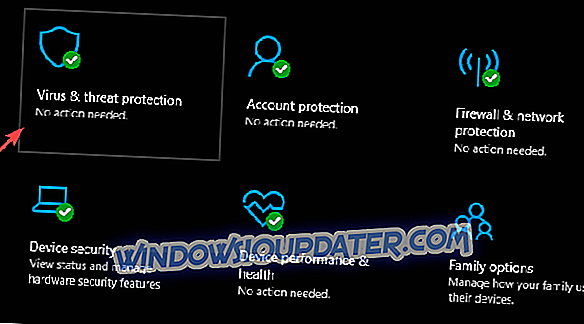
- Vælg scanningsindstillinger .
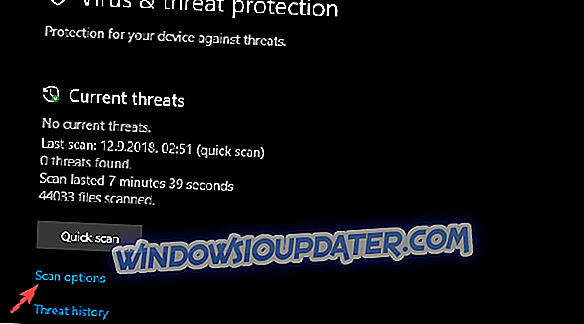
- Vælg Windows Defender Offline Scan.
- Klik på Scan nu .
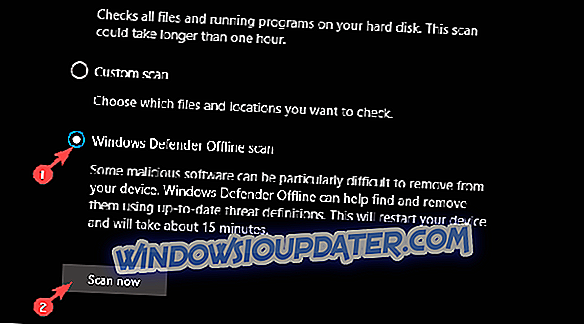
- Din pc genstarter, og scanningen begynder.
Og sådan får du og kører AdwCleaner af Malwarebytes:
- Download Malwarebytes AdwCleaner, her.
- Kør værktøjet og klik på Scan nu .
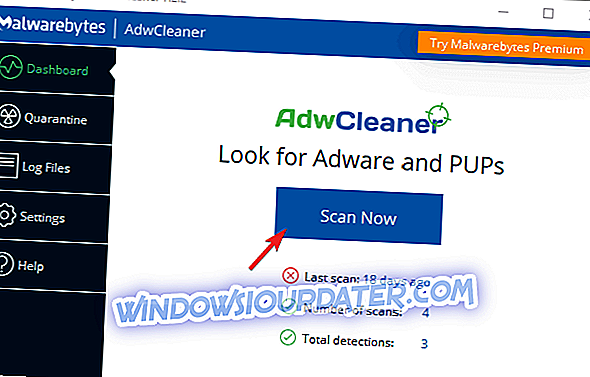
- Vent, indtil værktøjet scanner dit system og klik på Clean & Repair .
- Genstart din pc.
Derefter bør du ikke længere se falske alarmerende beskeder om dit batteri. Vi kan også anbefale at holde øjnene åbne, mens du browser og downloader tredjeparts applikationer. Mange af dem har tendens til at snige sig i et PUP (Potentielt Uønsket Program) i dit system.
Det burde være en indpakning. Hvis du har yderligere spørgsmål eller forslag, skal du sørge for at sende dem i kommentarfeltet nedenfor. Vi vil være glad for at høre fra dig.